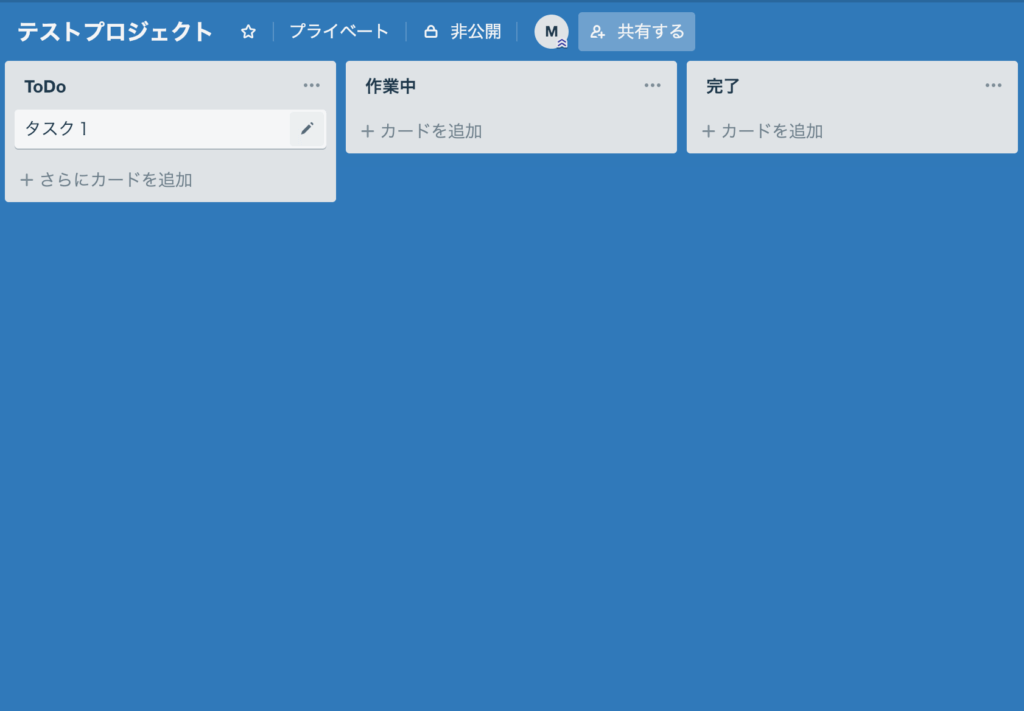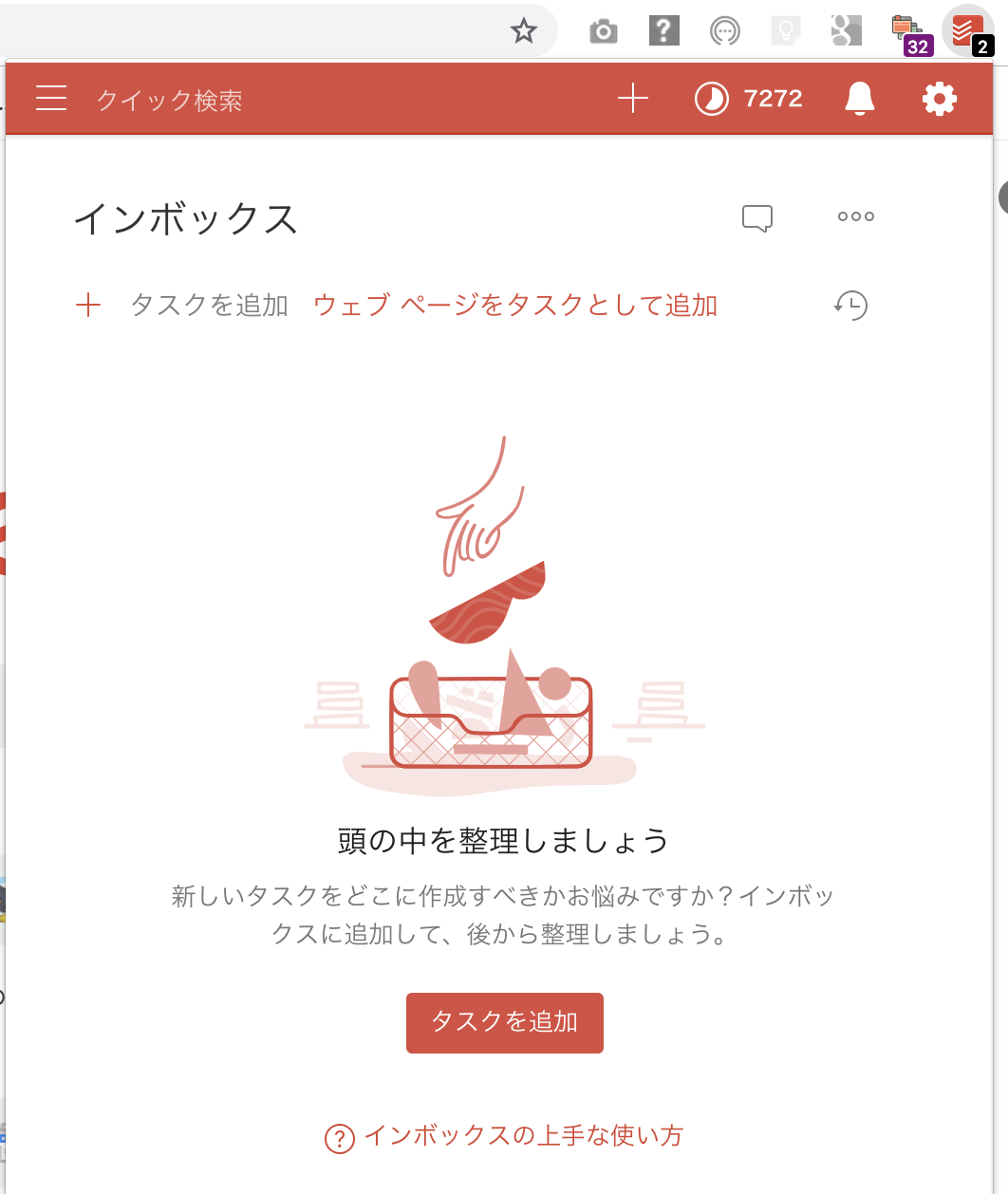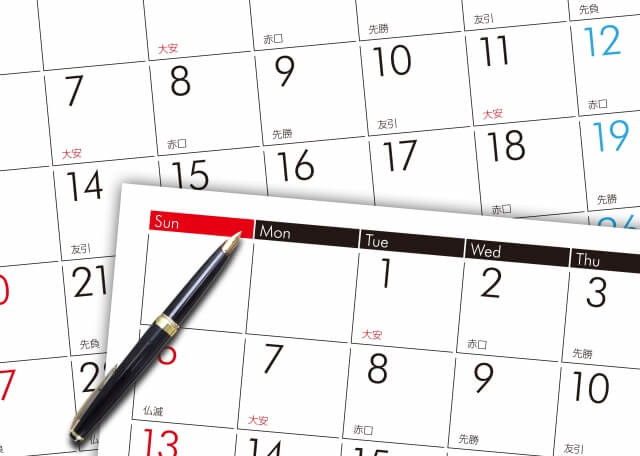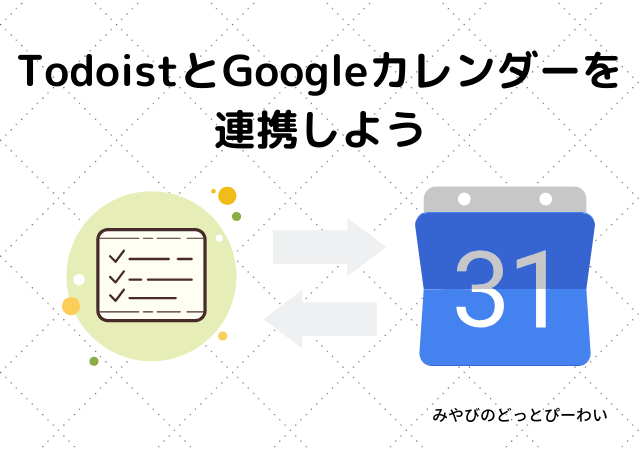本記事ではGoogleカレンダーのタスク管理をする方法について紹介します。
Googleカレンダー単体ではカレンダーとしての機能しかないため、タスク管理する場合は他のツールと組み合わせるのがおすすめです。
特にTodoistは相互で同期できるのでタスクの作成とスケジュールの作成の手間がかなり省けます。
本記事の内容は以下の通りです。
・Googleカレンダーでタスク管理する3つの方法
・Googleカレンダーのタスク管理の運用例
Table of Contents
Googleカレンダーでタスク管理する3つの方法
GoogleのTodoリストを表示する方法についてまとめている記事です。
以下の3つについて説明します。
・GoogleTodoリストを利用する方法
・GoogleカレンダーとTodoistを連携する方法
・GoogleカレンダーとSlackを活用する方法
GoogleTodoリストを利用する方法
これでカレンダーに反映されます。
GoogleカレンダーとTodoistを連携する方法
GoogleカレンダーとTodoistを連携することで、タスクをGoogleカレンダーに表示することが可能です。
連携する手順とタスクを追加する手順について説明します。
連携する手順
連携手順は以下の通りです。
1.TodoistのTOP画面に移動します。
以上で連携は完了です。
関連記事>>TodoistとGoogleカレンダーを連携する〜タスク管理を効率化しよう〜
タスクを追加する手順
タスクに追加する方法は以下の2つがあります。
・TodoistのタスクをGoogleカレンダーに追加する方法
・Googleカレンダーの予定をタスクとして追加する方法
TodoistのタスクをGoogleカレンダーに追加する方法
Todoistの日付付きまたは時間付きで予定を追加することでGoogleカレンダーにも予定を追加することができます。

Googleカレンダーの予定をタスクとして追加する方法
Googleカレンダーに予定を追加することでもTodoistに反映可能です。
inboxにタスクが追加されるのでinboxから指定したプロジェクトに移動しましょう。
GoogleカレンダーとSlackを活用する方法
GoogleカレンダーとSlackを連携することでカレンダーの予定をチャンネルに配信できるようになります。
SlackとGoogleカレンダーを連携しよう
Googleカレンダーの予定からSlackbotにイベントを起こさせる方法
Googleカレンダーのタスク管理の運用例
Googleカレンダー単体だとタスク管理にはやや不便です。
よってTodoistなど他のツールで予定を作成してGoogleカレンダーと予定を同期するのが良いでしょう。
具体的な手順は以下の通り。
1.必要な作業の洗い出し
2.Todoリストを作成する(Todoistなどタスク管理ツールを活用)
3.予定をGoogleカレンダーに転記(GoogleカレンダーとTodoistを連携すれば自動でできます)
4.作業が終わったタスク管理ツールにチェックを入れる
5.気づいたことがあればカレンダーにメモする
6.メモを元に改善項目をTodoリストに追加
まずはTodoistなどタスク管理ツールで作成。そのタスクをスケジュール化してGoogleカレンダーに反映しましょう。
作業後気づいたことがあればメモして改善項目として上げます。そして改善項目はすぐに次のTodoリストに反映します。
以下のようにタスクの作成と改善をサイクル化していきましょう。
タスクリストの作成
↓
スケジュール化
↓
作業
↓
改善
↓
改善項目をタスクリストに反映
終わりに
Googleカレンダーはスケジュール管理ツールとしてはかなり使いやすいですが、単体でのタスク管理にはあまり向きません。
Todoistなど他のツールと連携して機能を拡張しましょう。
タスク管理をする時は実践と改善のサイクルを回すことが大事です。
ツール連携も活用して改善サイクルの仕組み化を目指しましょう。
GoogleツールまとめTOP>>Googleの機能活用方法まとめ
関連記事>>TodoistとGoogleカレンダーを連携する〜タスク管理を効率化しよう〜